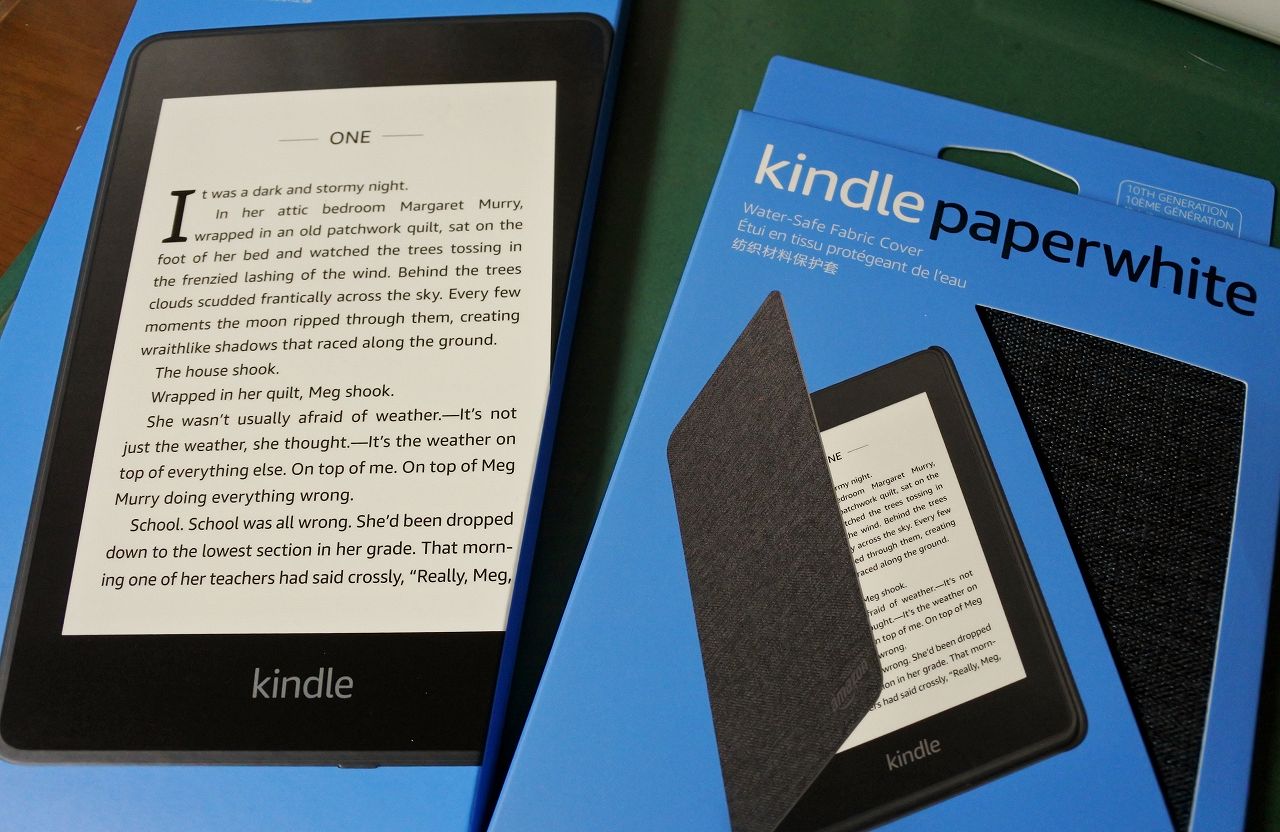先日、Kindle Paperwhiteを購入しました。
というのも、amazonでサイバーマンデーセールというのをやっていて安く買えたからです。
私が購入したのは第10世代というモデルで、ちょうど色々と機能が一新されたようです。
読書が捗るツールとして有名ですが、実際使ってみてどんな感じなのかお伝えできればと思います。
この記事では、主に以下の3点に焦点を絞ってお話していきます。
- Kindleの選び方
- Kindleのメリット
- Kindleとamazonの各サービスとの連携
また、私は前世代のモデルを使用していないので、細かい仕様などの比較は行いません。
私のように「これから新しくKindle買ってみようかな」と考えていらっしゃる方に向けた記事になります。
Kindle Paperwhiteってどんなガジェット?
Kindle Paperwhiteとは、amazonが発売している読書用のタブレットです。
おそらく購入を検討していて悩むのは、アンドロイドタブレットやiPadと比較してどうかという点だと思います。
通常のタブレットとの違いは以下の3つですね。
- 通信はamazonとのサービスに必要な通信に限定
- 全てモノクロ、カラーでは見られない
- サイズが選べない
まず、通信が限定されているのは不便と言えば不便ですが、Kindleはあくまで読書をするツールなので、余計がアプリが入れられないのはメリットとも言えます。
ホーム画面にインターネットブラウザがあればネットサーフィンしてしまうでしょうし、LINEがあればメッセージをチェックしたくなるものです。
ですが、Kindleは読書中にプッシュ通知が表示されることもないので、気が散ることがありません。
また、色がついているのは大抵表紙だけなので、カラーで見られなくても困ることはほとんどないでしょう。
中身に色がついているのは雑誌やカタログだと思いますが、それらの媒体はKindleで読むには向いていないサイズなので、そもそも読む気に気にならないような気がします。
サイズについては以下の画像で確認してみて下さい。
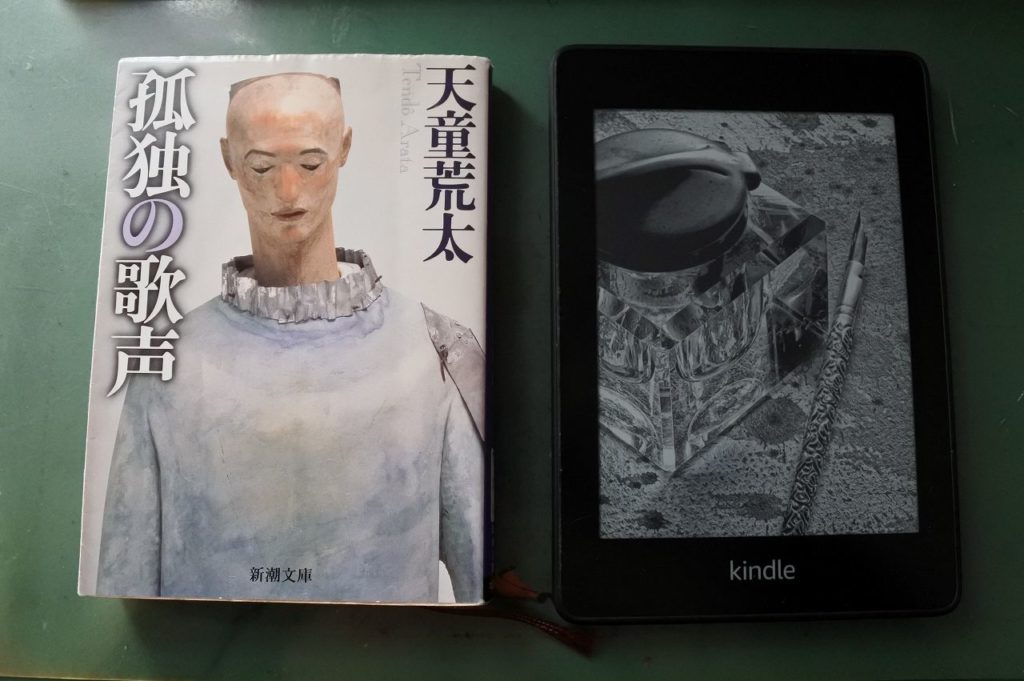
文庫本と同じくらいなので、普段読書しているのとほとんど変わりません。
大きい画面の方が見やすいと思いがちですが、本体の取り回しなども考えると現在のKindleのサイズはちょうど良いと言えるでしょう。
本体自体が本より軽いので、とても快適に読書ができますよ。
余談ですが、孤独の歌声はおすすめの本なので、よろしければぜひ。
どのKindleを買えば良いの?
まず、Kindleには下記の3モデルがあります。
- Kindle
- Kindle Paperwhite
- Kindle Oasis
まず、Oasisは圧倒的にコスパが悪いので買わない方が良いです。
目立つ特徴を下記にまとめましたが、特別な機能があるわけではありません。
専用のボタンがちょこっとついているくらいと考えてもらっていいです。
なので、KindleかKindle Paperwhiteのどちらかを購入するのがおすすめです。
Kindle
- 6インチ
- 内蔵ライトなし
- 解像度167ppi
- ストレージ4G
- 無料4G付与不可
- 防水機能なし
Kindle Paperwhite
- 6インチ
- 内蔵ライトあり
- 解像度300ppi
- ストレージ8G/32G
- 無料4G付与可能
- 防水機能あり
kindle Oasis
- 7インチ
- 内蔵ライトあり
- 解像度300ppi
- ストレージ8G/32G
- 無料4G付与可能
- 防水機能あり
KindleとKindle Paperwhiteの比較
選択肢をKindleとKindle Paperwhiteに絞ったので、この2つの比較をしてみましょう。
この二つの大きな違いは5つありますね。
左がKindle、右がKindle Paperwhiteです。
- 内蔵ライト無 or 有
- 解像度167ppi or 300ppi
- ストレージ4G or 8G/32G
- 無料4G付与不可 or 可能
- 防水機能なし or あり
私はKindle Paperwhiteを買ってみましたが、正直Kindleでも問題ないと思います。
それぞれ見ていきましょう。
内蔵ライトの有無
実物を見ればわかるのですが、画面のライトを切っても問題なく文字が読めます。
というより、ライトを切った方がより紙のような質感で文字が表示されるので、切った方が良いくらいです。
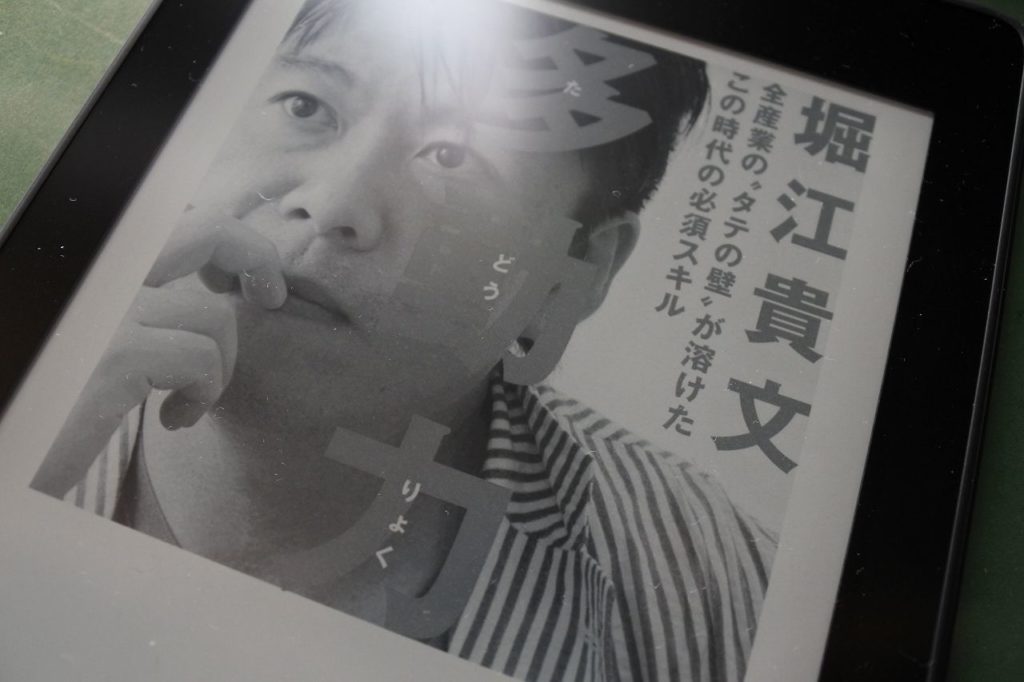
この画面、ライトの設定を0にしていますが、はっきりと見えます。
(画像が多動力なのはPrime Readingで読み放題だったからです)
薄暗い部屋で読書する人は必要かもしれませんが、基本的には明るい部屋で読書をする方がほとんどでしょう。
机で読書をするならデスクライトもありますしね。
普通に本を読むことを考えてみると、本は発光したりしないわけですから、なくても問題ないでしょう。
解像度の違い
これは漫画を読む人が気にする点だと思います。
ビジネス書や文庫本など文字が多い本を読むだけなら、そんなに画質がよくなっても意味がないので。
「kindle 解像度 比較」で検索すると実際の画面を比較されている方がいらっしゃるので、参考にしてみて下さい。
私の感想ですと、週刊誌などの媒体だと紙の質感でイラストがざらついて見えるので、それと比べたら167ppiでも全く問題がないように感じますね。
ただ、長く使うなら気になる点は少ない方が良いのは間違いないので、あとは財布と相談しましょう。
ストレージ容量
こちらもどのくらい漫画を読むかで変わる要素だと思います。
ざっくりですが、今ダウンロードして確認してみたところ、漫画が100Mでビジネス書が10Mくらいです。
まぁ容量は多いに越したことはないので、この点に関しては32Gまで容量を増やすことのできるPaperwhiteに分がありますね。
ただし、Kindle本体に保存できなくてもamazonのクラウドに保存されていればいつでもダウンロードして読めるので、端末の容量に頼らなくても問題ありません。
これは完全に好みですね。
無料4G回線
Paperwhiteだと、4G回線を使える仕様にすることができます。
wifi環境がある方には不要です。私はつけませんでした。
wifiがあるというのも理由のひとつですが、これから5Gが来ますしね。
困ったらスマホでテザリングすればOKかなぁと。
もちろんあって困るものではありませんが、つけると5000円高くなるので、あまりお得感はないように思います。
防水機能
お風呂で読書したい方には必要です。
試しにお風呂に持ち込んでみましたが、きちんと動作しますし、問題なさそうです。
ですが、広告に出ていたようにプールに行ってKindleで読書する人もあまりいないと思いますし、なくてもいいでしょう。
それに水滴が画面につくので読みにくいです。
私は元々お風呂で読書する目的で購入したわけではないので、ないよりは良いかなくらいの気持ちでいます。
買うモデルが決まったら仕様を決める
さて、KindleかKindle Paperwhiteのどちらか決まったら後は個別に仕様を決めるだけです。
Kindleの場合は広告の有無の選択、Kindle Paperwhiteの場合は容量8Gか32G、広告の有無、4Gの有無の選択です。
広告というのはこの記事では初めて出てくる要素ですね。
広告ありだと、スリープ時の画面やロックを解除した後に広告画面が出るようです。
ロックを解除する度に広告を消すために動作がひとつ増えるのは嫌だったので、私は広告なしにしました。
どんなに些細な動作でも手順が増えるのは負担になりますので、これはない方が良いですね。
オプションはどうすればいい?
例えば、私が購入したオプションに純正カバーがあります。
私は鞄の中に入れて持ち歩く前提だったので購入しましたが、家で使うだけなら必要ありません。
Kindleの本体が約180gほどでとても軽いのですが、このカバーがちょっと重めでKindleの良さを消してしまいます。
できれば付けないで使いたいですね。
また、画面の保護フィルムも買ってみましたが、こちらは完全に必要ありません。
Kindle本体の画面が光に反射しないような作りになっているので、フィルムをつけるとかえって邪魔になります。
Kindleの上に物を置いたりする人はいないでしょうし、指で操作する分の細かい傷は割り切って考えた方が気持ちよくKindleで読書ができると思いますね。
それと、充電器も必要ありません。スマホの物を使えばOKです。
Kindleを使うメリットって?
Kindle自体の紹介と選び方を一通り紹介してきましたが、ご自分に合ったKindleは見つかったでしょうか。
ちなみに私はKindle Paperwhiteの32G/広告なし/wifiのみのモデルを購入しました。
では、今度はKindleを使うメリットをご紹介したいと思います。
- 部屋が片付く
- すぐ読める
- 安く読める
それぞれ見ていきましょう。
部屋が片付く
やはり、紙媒体から離れる最大のメリットは場所を取らないということでしょう。
本を置く場所が無限にあれば良いのですが、残念ながらそういうわけにもいかないでことが多いですよね。
私が一番最初にKindle購入を検討した理由がこれです。
本棚に本が並んでいる様子も好きなのですが、物を置くという行為は固定資産税だったり家賃だったりがかかっていてコストがかかるんですよね。
残念ながら本ばかり置いておけないというのが実情です。
デメリットとしては、読んだ本の厚みがわからないので、「これだけの量を読んだぞ」という達成感が得られにくいところですね。
一応、画面右下に全体の何%読んだという表示が出るので、読書の進捗状況は把握することはできます。
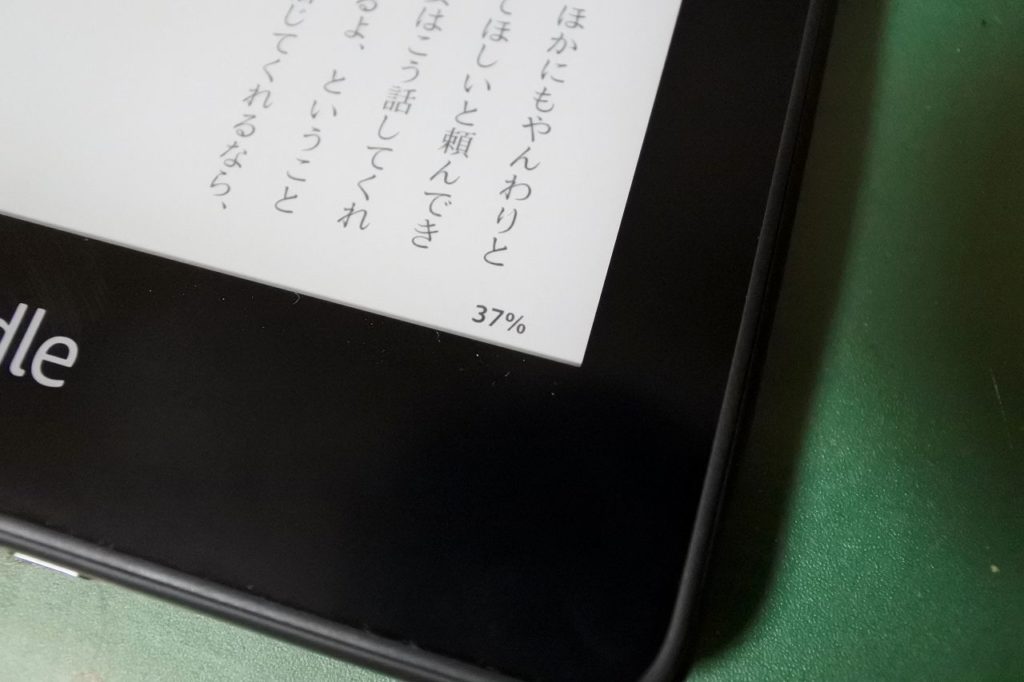
ずっと紙で本を読んできたので変な感じがしますが、これには慣れていくしかないですね。
ただし、ハードカバーやページ数が多い本などと比較すると、Kindleの方が軽かったり持ちやすかったりするので、Kindleの方が読みやすい場合もあります。
読みたい本によって使い分けていくのも良いかもしれませんね。
すぐ読める
紙媒体だと、本屋へ行かなければいけませんし、amazonで購入しても手元に来るまでの時差があります。
ですが、Kindleだとダウンロードしてすぐ読めるので、気になった本を気になった時に読むことができます。
当たり前なのですが、自分が興味を持った時にすぐに行動できるのは大切ですね。
以前気になった本があったけど、タイトルが思い出せないから見つけられない、なんていう経験をされた方もいらっしゃるでしょう。
すぐに本を買って読めれば、そういった心配もなくなります。
もちろん、本屋で本を探す楽しさもあるのでKindleを買っても本屋には行くと思いますが、時間を節約できるというのはとても大切ですね。
安く読める
Kindle端末を持っていれば、本を購入するときにKindle価格で購入することができます。
更に読み放題対象という本なら、0円で本を読むことができてしまいます。
これは本当に凄いですね。
例えば、先ほど画像でお見せした多動力ですが、価格を見ていただくとしっかり0円と書いてあります。
ただし、それはPrime会員になってPrime Readingというサービスと利用する場合と、Kindle Unlimited 読み放題という月額980円のPrime会員とは別の有料サービスに登録した場合です。
私はKindleを購入した時に一緒にPrime会員になりました。
正直、Kindleを利用するなら少なくともPrime会員にはなっておいた方が断然お得です。
おそらくamazonもそれを前提としてサービス提供しているのではないかと思います。
0円で読める本があると、普段手が伸びないような本でも、立ち読み感覚でちょっと読んでみようという気になります。
実際、購入直後から色々な本を片っ端から読んでいます。
読書の幅も広がりますし、せっかくKindleを購入したのならどちらかの会員登録はしておいた方が良いでしょう。
参考URL:amazon公式のPrime ReadingとKindle Unlimitedの比較ページ
Kindleで読書の幅を広げよう
私もKindleを購入する前、読書しかできない端末にそれなりの初期投資をしなければいけないことに抵抗がありました。
ですが、amazonのサービスなどと併せて利用すればあっという間に元が取れます。
それに何より、読書への敷居が下がりますね。
ちょっと空いた時間で、手軽に読書を始められるようになったのは本当に嬉しいです。
より良い人生を生きたいなら、読書は欠かせません。
Kindle購入を検討するくらい本を読む方なら、絶対に損はしないでしょう。
これを機に、ぜひ購入してみてはいかがでしょうか。